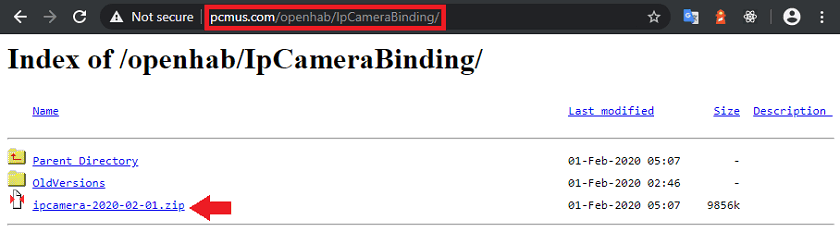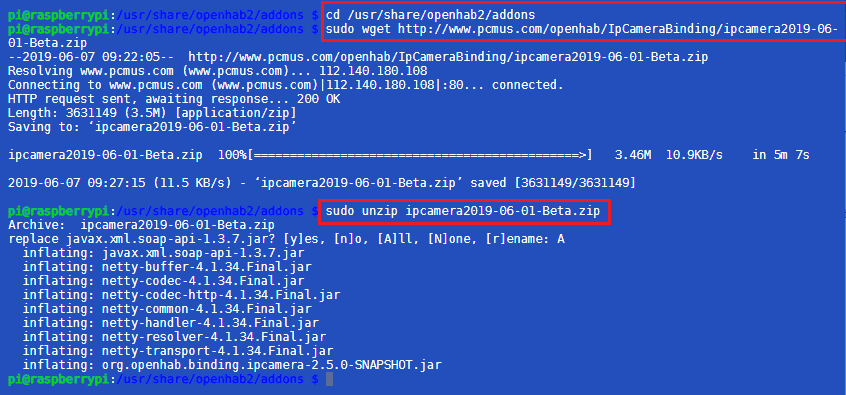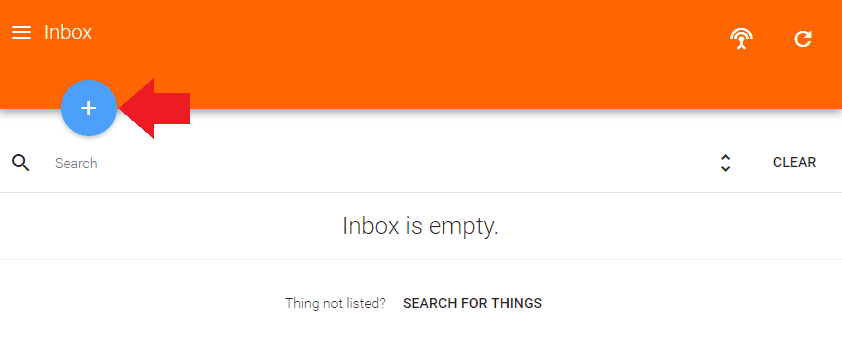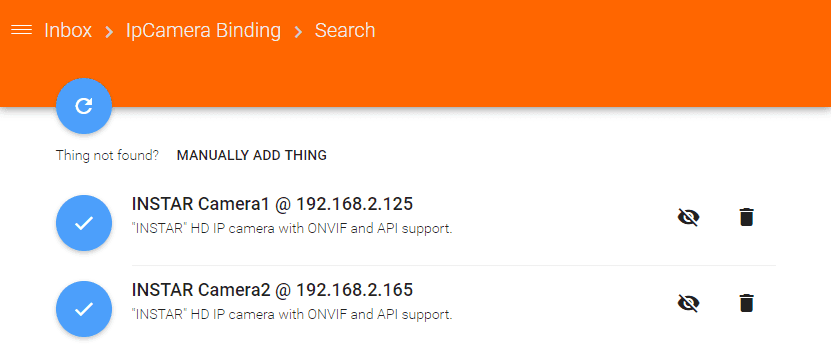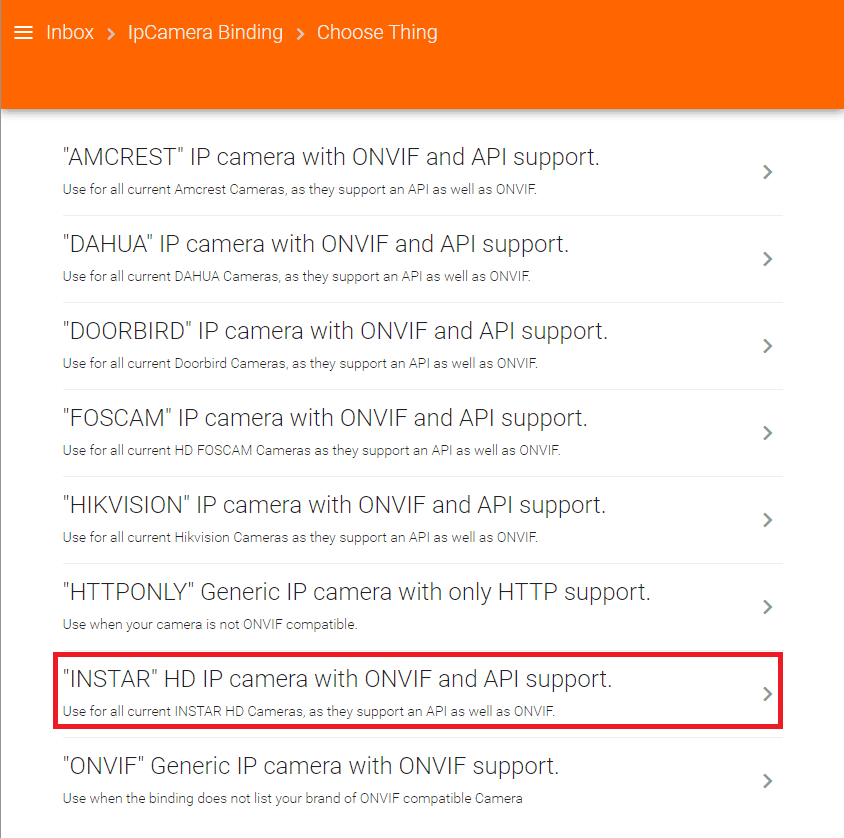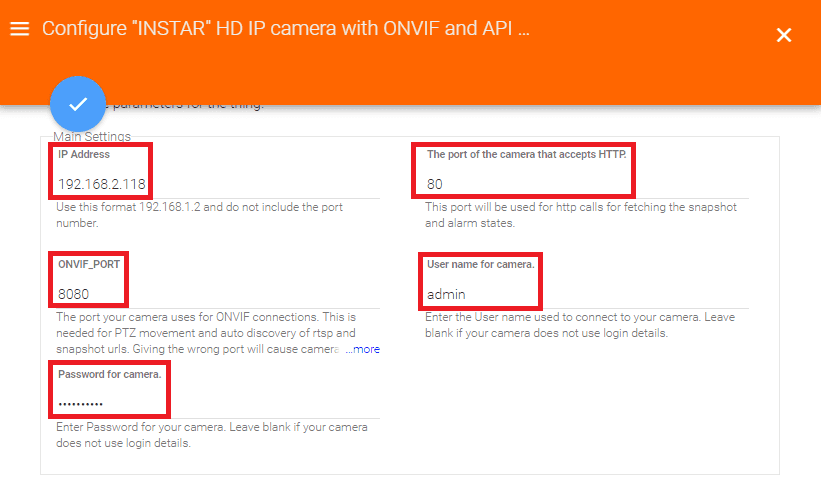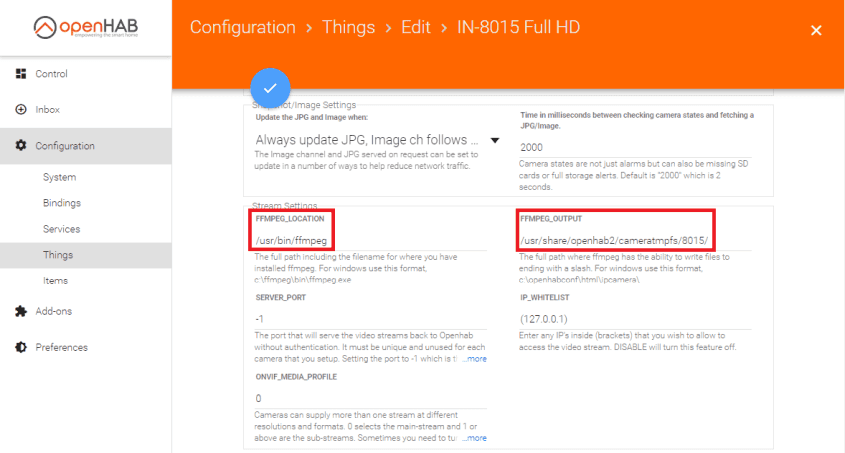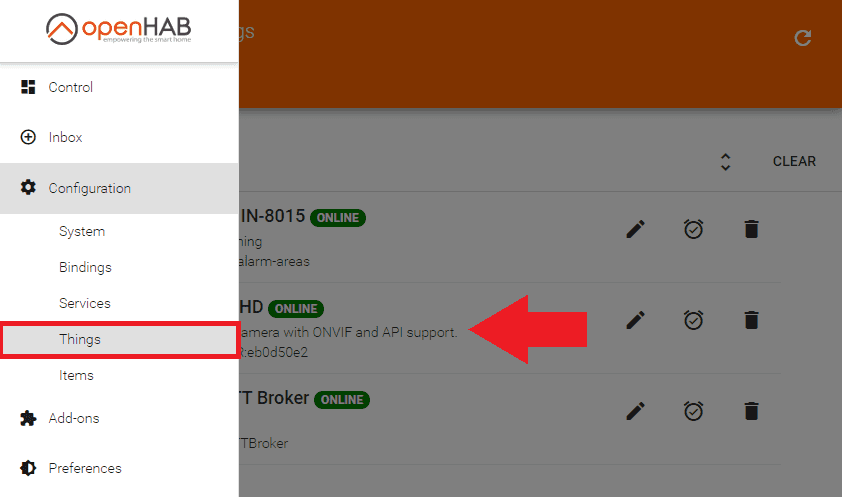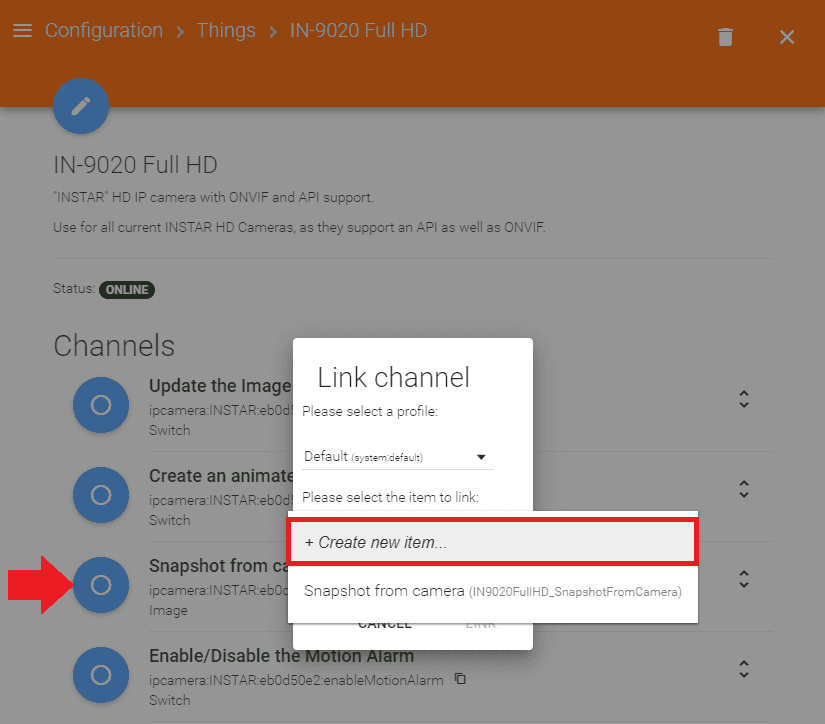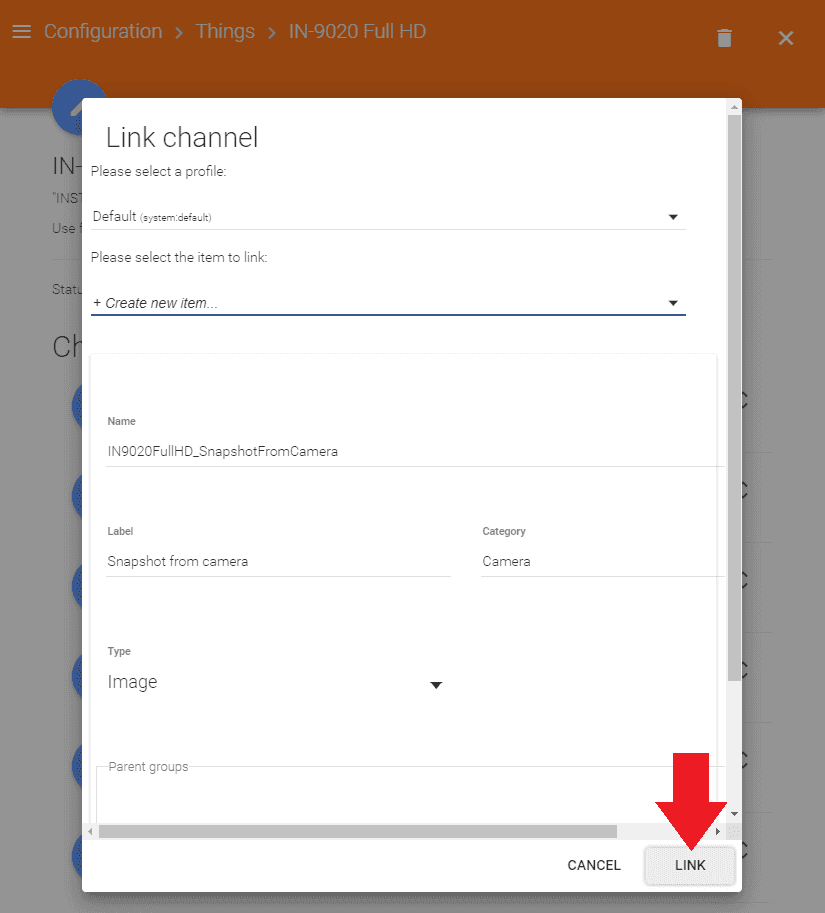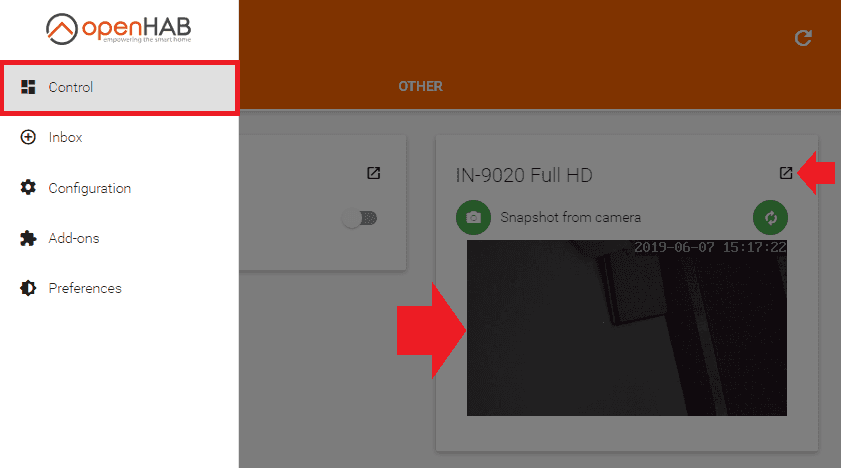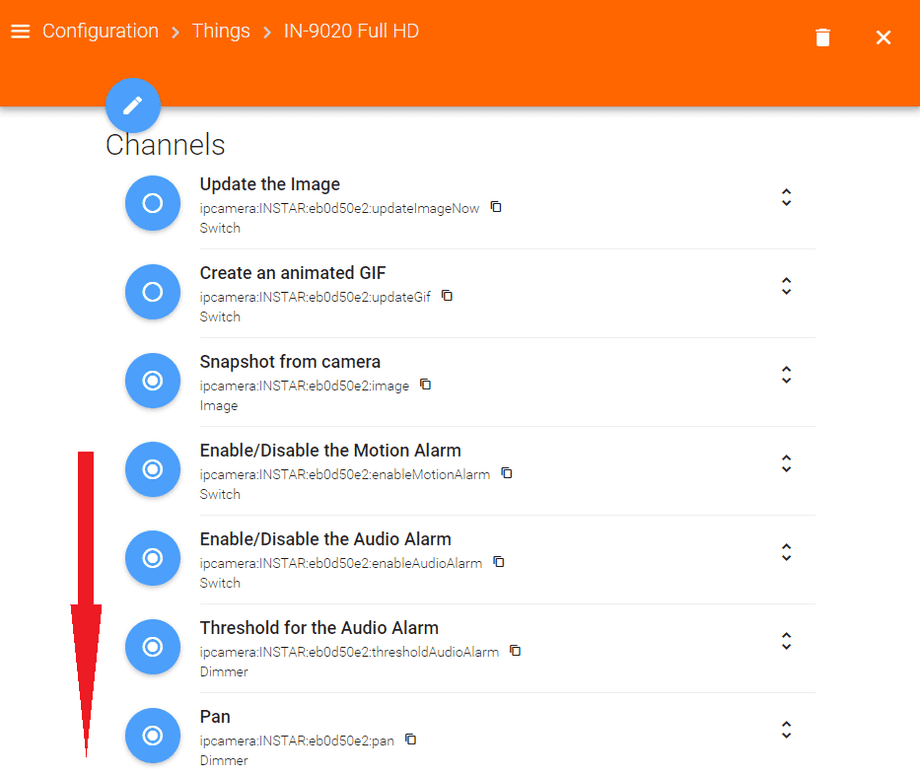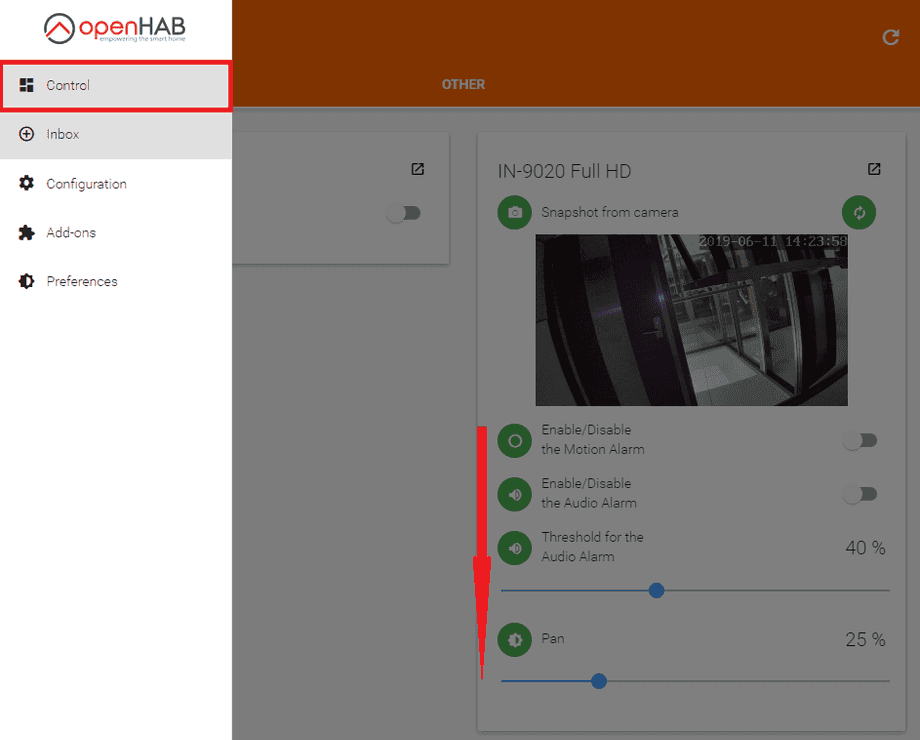OpenHAB 2 IP Camera Binding
Machen Sie Ihrer Kamera zum Herzstück Ihres Smarthomes

Mithilfe der MQTT Schnittstelle Ihrer INSTAR Full HD Kameras können Sie diese zu einem bestehenden Smarthome-System (Home Assistant, OpenHAB, Node-RED, Athom Homey, Homematic, ioBroker, Loxone, homee) hinzufügen kann. Oder auch zum Haupt-Broker für Ihre MQTT Sensoren machen. MQTT ermöglicht es Ihnen ALLE Funktionen Ihrer Kamera zu automatisieren und mit anderen Diensten in Ihrem Smarthome zu verknüpfen.
Kontrollieren Sie Ihre Kamera über den IFTTT Online Dienst
Auf der IFTTT-Plattform stellten wir einen Dienst namens INSTAR zur Verfügung. Die INSTAR Applets bieten Ihnen die Möglichkeit, einige Einstellungen Ihrer INSTAR Kamera oder INSTAR Cloud mit IFTTT zu steuern. Sie können INSTAR mit Auslösern für Ort (Geo Location) und Datum & Zeit verbinden, Benachrichtigungen versenden und vieles mehr. Zum Beispiel können Sie die INSTAR Applets mit dem IFTTT-Ortungsdienst verbinden und automatisch den Alarm deaktivieren lassen, wenn Sie zu Hause ankommen. Sie können die INSTAR-Applets auch verwenden, um Ihre eigene Automatisierung zu erstellen und sie mit anderen Applets von Drittanbietern zu verbinden.
Installation
- Laden Sie das bereits im JAR-Format erstellte Binding hier herunter (derzeit ist dies die Version
ipcamera-2020-02-01.zip- wenn Sie diesen Artikel lesen wird vermutlich schon eine neuere Version vorhanden sein.):
- Entpacken Sie die JAR-Datei im openhab2-addons-Ordner
/usr/share/openhab2/addons. Sie müssen im Anschluß das Binding nicht mehr über PaperUI aus installieren - sobald sich die JAR-Datei im richtigen Ordner befindet, sollte die Bindung direkt verfügbar sein (stellen Sie sicher, dass Sie die neueste Version herunterladen und nicht zwangläufigipcamera-2020-02-01.zipdie im Beispiel unten verwendet wird!):
cd /usr/share/openhab2/addons
sudo wget http://www.pcmus.com/openhab/IpCameraBinding/ipcamera-2020-02-01.zip
sudo unzip ipcamera-2020-02-01.zip
sudo reboot- Installieren Sie anschließend FFMPEG:
sudo apt update
sudo apt install ffmpegKonfiguration
- Öffnen Sie die OpenHAB Paper-Benutzeroberfläche, navigieren Sie zu Ihrem Posteingang und klicken Sie auf die Plus Schaltfläche:
- Wählen Sie dort das IPCameraBinding:
- Warten Sie bis die Suche Ihre Kameras gefunden hat und fügen Sie sie als Things hinzu:
Sollte Ihre Kamera nicht automatisch gefunden werden, klicken Sie auf ADD MANUALLY und wählen Sie das INSTAR HD IP camera with ONVIF and API support:
- Um die neuen Streaming-Funktionen nutzen zu können, müssen Sie:
- Setzen Sie einen gültigen SERVER_PORT - als Standardwert ist
-1festlegen, was die Funktionen deaktiviert. - Fügen Sie alle IP-Adressen zur IP_WHITELIST hinzu, die Zugriff auf das Binding benötigen. Lokale IPs lösen eine Warnung in den Protokollen aus, wenn sie nicht in der Whitelist enthalten sind. Externe IPs oder
localhostlösen jedoch keine Warnung in den Protokollen aus, da sie vollständig ignoriert werden und das Binding keine Verbindung zu ihnen herstellen kann. Dies ist eine Sicherheitsfunktion. - Stellen Sie sicher, dass ffmpeg installiert ist.
- Für ONVIF-Kameras, bei denen der H264-Stream nicht automatisch erkannt wird, müssen Sie den FFMPEG_INPUT verwenden und den http- oder rtsp Videopfad angeben. Dieser Pfad wird sowohl für die Generierung des HLS-Streams als auch für die animierten GIF-Funktionen verwendet.
- Das ONVIF_MEDIA_PROFILE muß zu dem Stream passen, den Sie als FFMPG_INPUT hinterlegt haben. Dies ist normalerweise
0und ist der Haupt-Stream, die höheren Zahlen sind die Neben-Streams, mit geringerer Auflösung.
Das Standardverzeichnis für ffmpeg ist /usr/bin/ffmpeg. Sie können dies mit dem Befehl which ffmpeg in der Linux-Bash überprüfen. Für das Ausgabeverzeichnis können Sie einen Pfad wählen - im Beispiel habe ich einen Ordner /usr/share/openhab2/cameratmpfs/8015 im OpenHAB 2-Installationsverzeichnis hinzugefügt. Stellen Sie sicher, dass der Eigentümer für dieses Verzeichnis - rekursiv - auf openhab eingestellt ist: sudo chown -R openhab:openhab /usr/share/openhab2/cameratmpfs, damit OpenHAB es verwenden kann.
- Gehen Sie nun zu Configuration/Things und wählen Sie die Kamera aus, die Sie gerade erstellt haben:
- Klicken Sie auf jeden Channel, den Sie mit einem Item auf der Papier-Benutzeroberfläche verknüpfen möchten - ich wähle den Snapshot from Camera:
- Wir können hier alles auf dem Standardwerten belassen und auf Link klicken:
- Zurück im Control Panel können Sie jetzt das Life-Video Ihrer Kamera sehen (JPG Stream):
- Kehren Sie zur Seite Things zurück und verlinken Sie alle Channels, die Sie benötigen:
- Alle Items werden dann im Control Panel angezeigt und ermöglichen Ihnen die Steuerung Ihrer INSTAR IP-Kamera: